Назад к версиям > CRM таблицы > Настройка доступа
Настроить права доступа к таблице Вы можете, нажав на кнопку «Настройка» в окне таблицы и выбрав пункт «Доступ». Откроется окно, в котором можно дать сотрудникам (группе сотрудников) доступ к таблице, либо скрыть таблицу от кого-либо из них.
Возможность настройки доступа к таблице есть у администратора таблицы, для других пользователей пункт меню «Доступ» неактивен. Администраторами таблиц являются пользователи:
– Владелец организации;
– Администратор организации;
– Администратор проекта;
– Пользователи с правом «Таблицы» (Подробнее...).
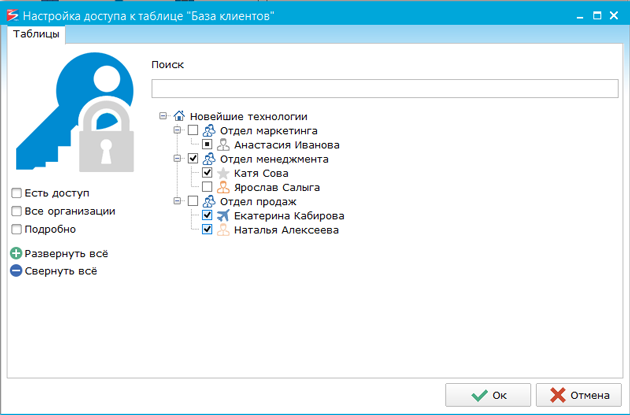
При получении доступа к таблице у пользователя по умолчанию есть доступ ко всем возможностям работы с данными таблицы. Однако, администратор может выборочно расставить права на уровне организации, группы пользователей или конкретного пользователя.
Для этого достаточно отметить галкой опцию «Подробно». Теперь в окне настройки доступа Вы можете выбрать, кто из сотрудников будет иметь право выполнять те или иные действия действия с данными:
– «Добавление» – право добавлять записи в таблицу;
– «Изменение» – право изменять (редактировать) записи;
– «Удаление» – право удалять записи из таблицы;
– «Масс. удал.» – право удаления сразу нескольких записей из таблицы;
– «Импорт» – право импортировать записи в таблицу;
– «Экспорт» – право экспортировать доступные записи;
– «Печать» – право распечатать доступные пользователю записи;
– «Группировка» – право группировки колонок таблицы;
– «Сортировка» – право сортировки записей в таблице.
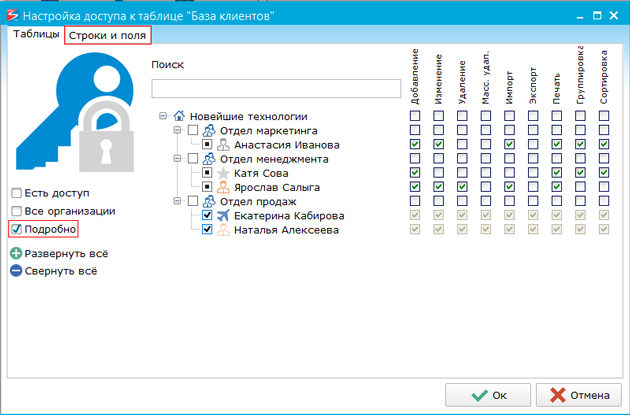
А также на вкладке «Строки и поля» у Вас есть возможность настроить доступ сотрудников к некоторым записям или столбцам таблицы.
По умолчанию при создании таблицы отображаются два правила:
– правило «Администраторы» (имеет самый высокий приоритет, удалить, редактировать или переместить данное правило нельзя) – в данное правило добавлены администраторы текущей таблицы, которые могут работать со всеми записями и столбцами таблицы;
– правило «Все пользователи» – по умолчанию в данное правило добавлены все пользователи, которым открыты для редактирования все столбцы таблицы. Данное правило можно редактировать, перемещать или удалить.
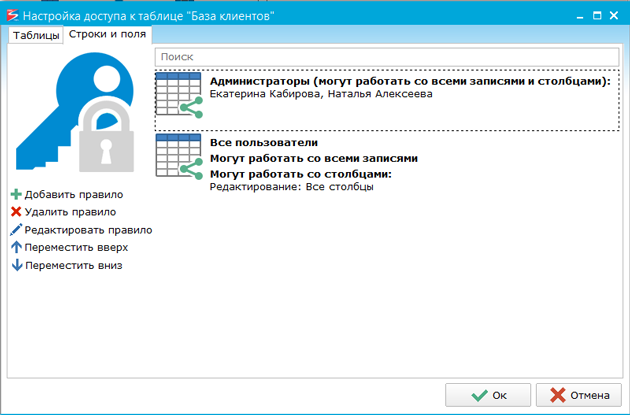
Базовые правила и другие добавленные администратором правила отображаются в виде списка.
Слева на панели находятся ссылки:
– «Добавить правило» – создание нового правила;
– «Удалить правило» – удаление выбранного правила из списка;
– «Редактировать правило» – редактирование выбранного правила;
– «Переместить вверх» – перемещает текущее правило вверх, тем самым повышая приоритет правила;
– «Переместить вниз» – перемещает текущее правило вниз списка, тем самым понижая приоритет правила.
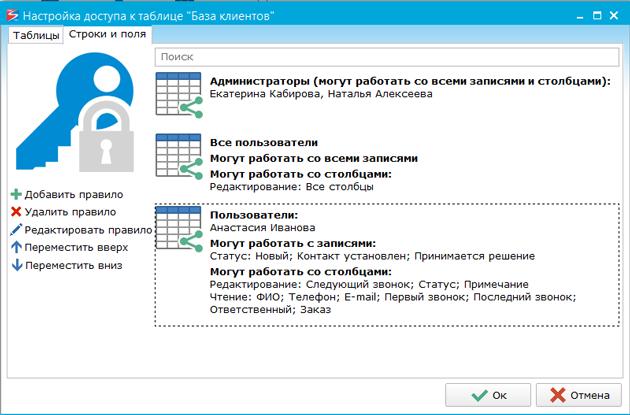
Окно добавления/редактирования правила, состоит из трех вкладок: «Пользователи», «Видят записи», «Видят столбцы».
На вкладке «Пользователи» отображается в виде дерева контакт-лист администратора таблицы. Первый уровень в дереве – «Все», второй – «Организации», третий – «Группы пользователей» и четвертый – «Пользователи». Вверху дерева – строка поиска, поиск ведется по всем элементам.
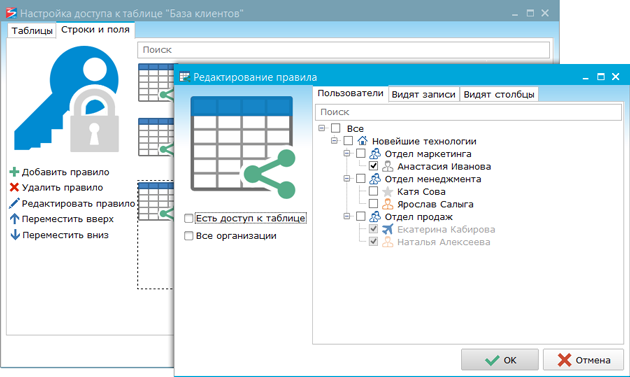
На вкладке «Видят записи» отображаются переключатели и выпадающие списки для редактирования правила текущей таблицы.
С помощью переключателя администратор таблицы выбирает вид правила:
– «Все записи» – пользователи, добавленные в данное правило видят все записи текущей таблицы в соответствии с настройками видимости столбцов, указанными на вкладке «Видят столбцы»;
– «Записи, которые создали сами» – видят записи таблицы, которые сами добавили в соответствии с остальными настройками;
– «Записи, у которых перечисленные ниже поля имеют выбранные значения» – при выборе данного переключателя становятся доступными ниже перечисленные поля таблицы. Администратор таблицы может выбрать нужное поле и в выпадающем списке выбрать сразу несколько значений этого поля.
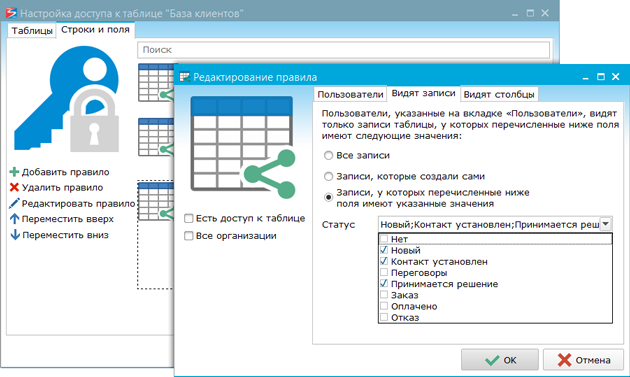
На вкладке «Видят столбцы» с помощью переключателя администратор таблицы выбирает вид правила:
– «Все столбцы: редактирование» – открываются все столбцы на редактирование;
– «Все столбцы: чтение» – открываются все столбцы на чтение;
– «Согласно настройкам» – становятся доступны все поля текущей таблицы, администратор может выбрать в выпадающем списке уровень доступа: нет доступа; чтение; изменение.
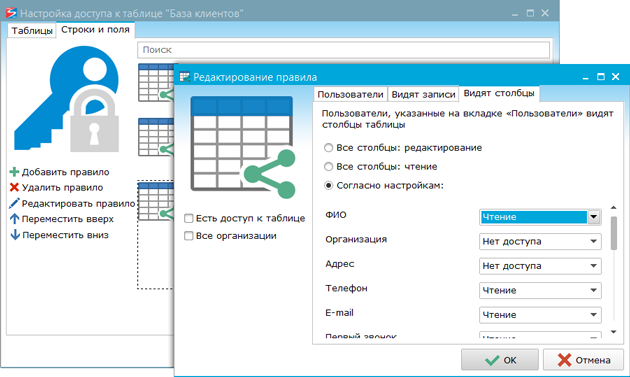
Одна запись может попасть под несколько разных правил и у этих правил может быть установлен различный доступ к столбцам. В таких случаях срабатывает доступ по правилу с высшим приоритетом.